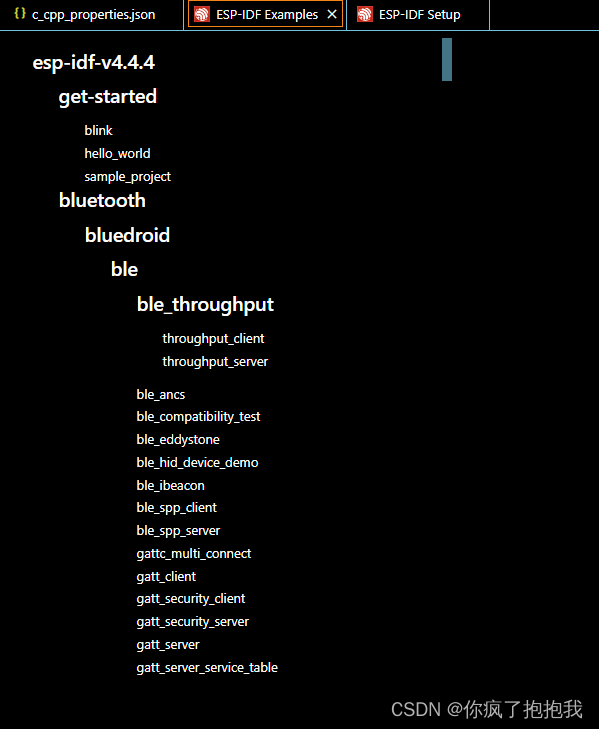步骤总览
1.配置minGW
2.下载安装esp-idf软件
3.将vscode esp-idf插件 和 esp-idf软件进行关联
一、配置minGW
1.下载
链接:https://pan.baidu.com/s/1j6ITlNDDyivKwpWNBjASvg?pwd=0108
提取码:0108
2.解压
解压上面下载的压缩包即可
3.配置环境变量
将 x:…\mingw64\bin 添加至 系统变量 -> path 中
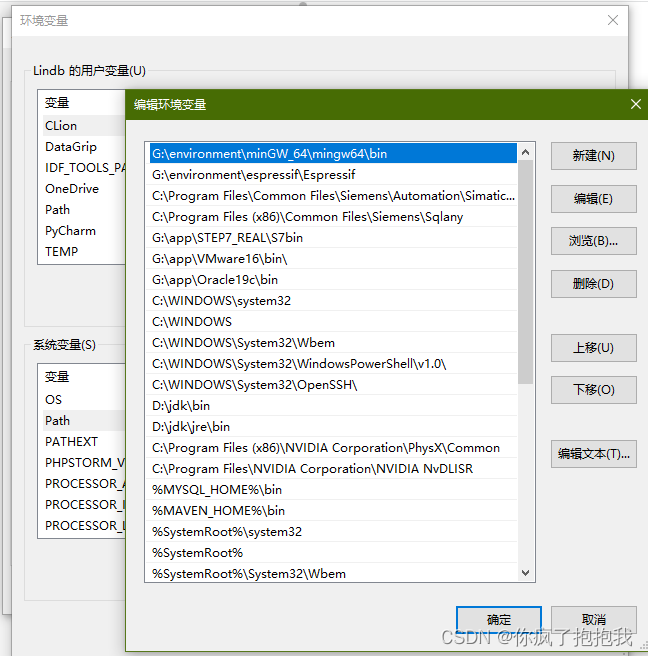
4.测试
开个cmd,输入
gcc -v
如图所示即 配置成功。
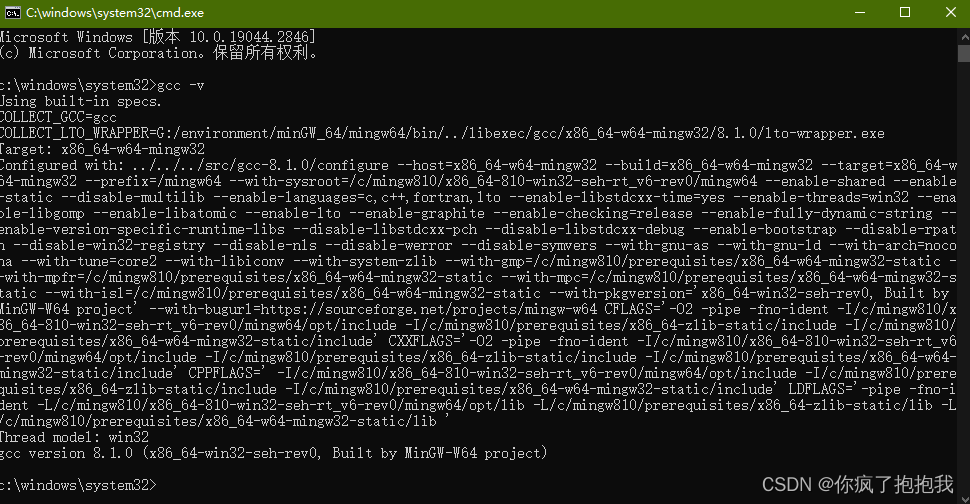
二、下载安装 ESP-IDF 软件
1.下载
https://dl.espressif.cn/dl/esp-idf/?idf=4.4
选择你想要下载的版本,这里我选择的是 4.4.4
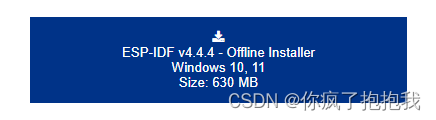
2.安装
注意!以 管理员身份 运行安装文件!
之后傻瓜式安装,一路 next 即可,不需要动任何东西(别动完不好使了)

3.配置环境变量
将你刚才 安装 Espressif 的目录 添加至 环境变量 -> path 中
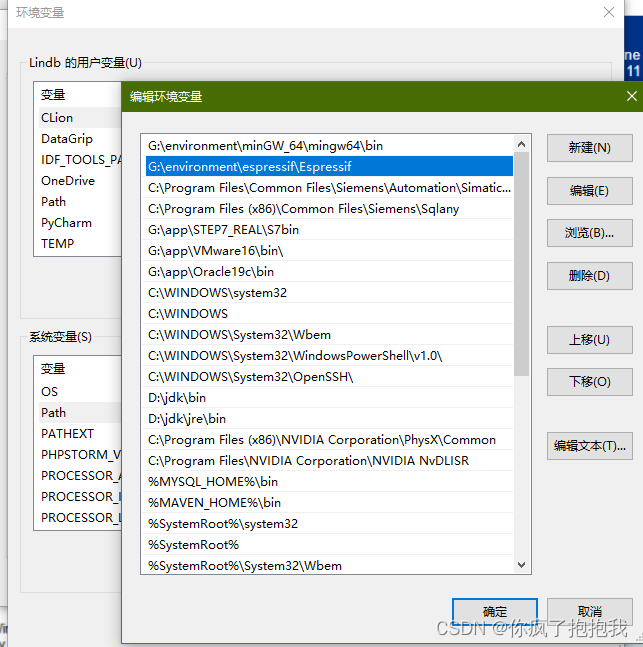
三、在 vscode 中配置 ESP-IDF
请注意!如果你在此步骤之前打开了 vscode,请关闭它,并重新打开!
请注意!如果你在此步骤之前打开了 vscode,请关闭它,并重新打开!
请注意!如果你在此步骤之前打开了 vscode,请关闭它,并重新打开!

1.安装 ESP-IDF extension
安装 Espressif IDF(图中我已经安装完成)
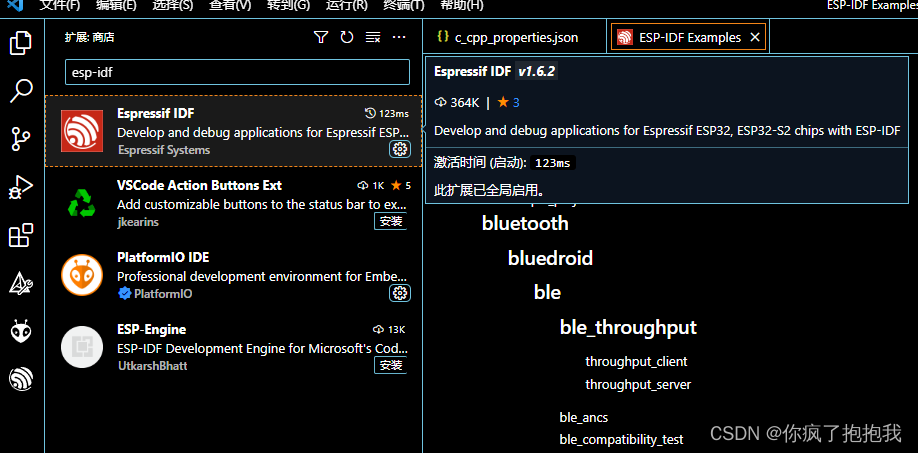
2.配置 ESP-IDF extension
2.1 配置步骤1
ctrl + shift + p,搜索 ESP-IDF:配置ESP-IDF插件
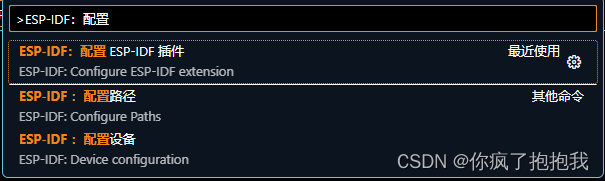
2.2 配置步骤2
点这个:USE EXISTING SETUP
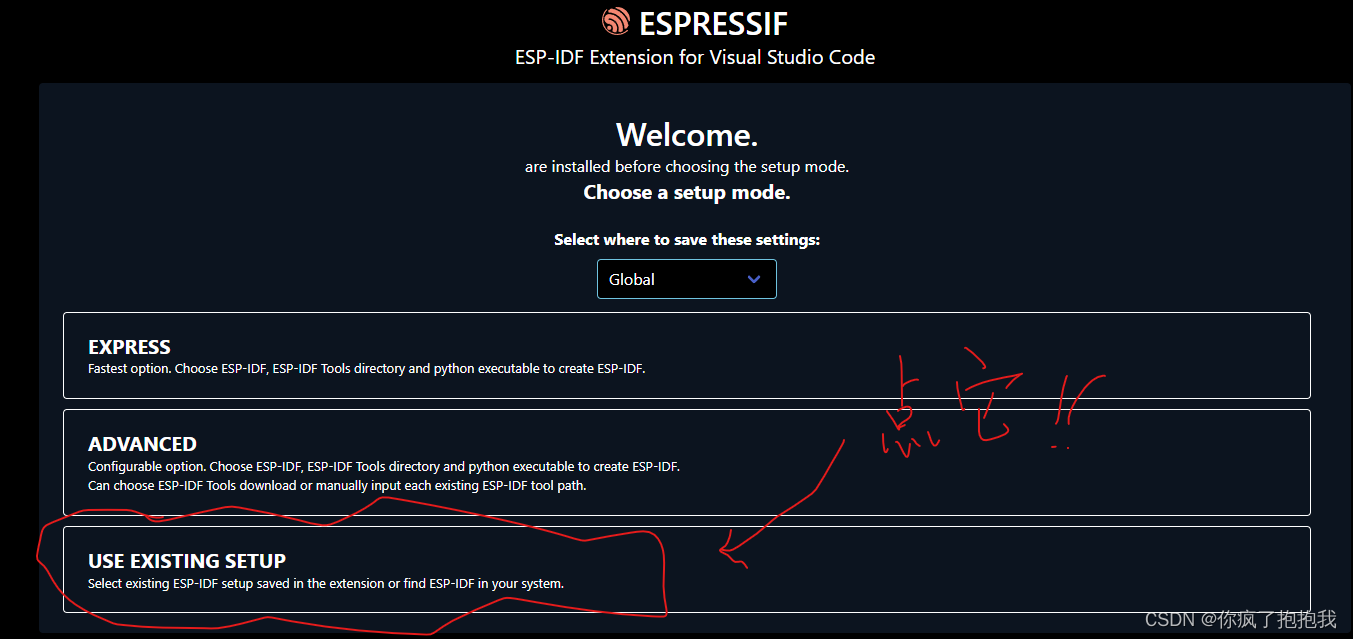
2.3 配置步骤3
点击 Search ESP-IDF in System ,我这里已经配置好了,不用看下面的那个。
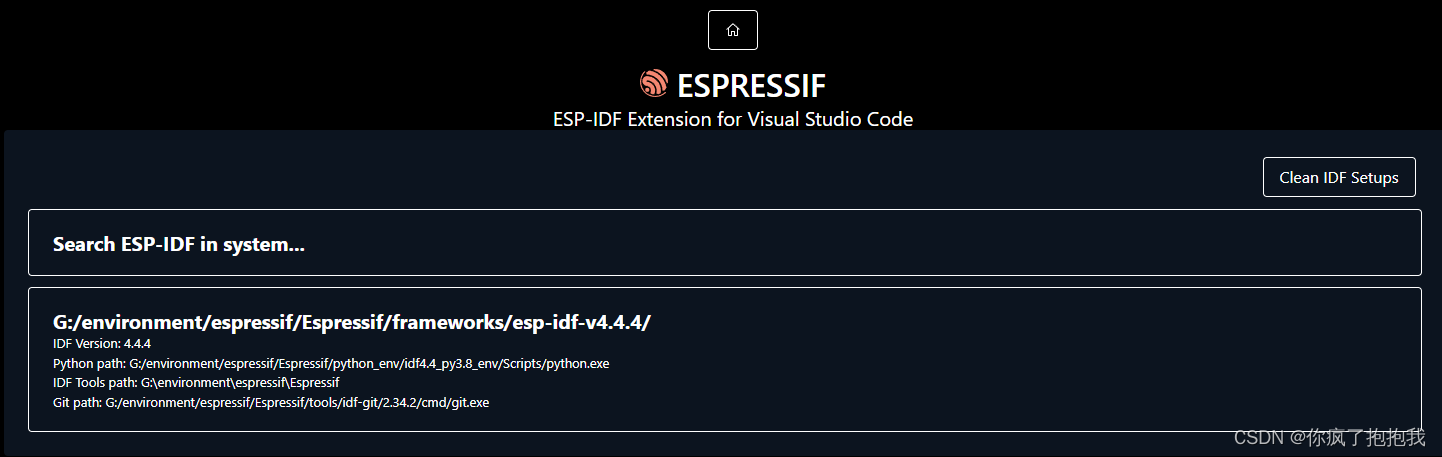
2.4 配置步骤4
重启 vscode
2.5 配置步骤5
重启后的vscode会自动加载你刚才完成的配置,请等待它加载完成(它正在右下角加载)
3.测试
步骤1:
ctrl + shift + p,搜索如下:
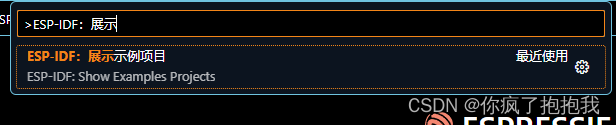
步骤2:
选择它,如果没有它,证明你的安装未正确完成!

步骤3:
出现此页面证明vscode中的ESP-IDF环境配置成功!!
enjoy yourself~